手机如何打开u盘(什么是U盘)
1: 什么是U盘?
U盘,也称为USB闪存盘或闪存驱动器,是一种便携式存储设备,具有闪存芯片和USB接口。它的外观类似于一个小型的存储设备,可以通过USB接口连接到计算机、笔记本电脑和其他兼容设备上。U盘通常用来存储、传输和备份数据,因其便携性和易用性而广受欢迎。
2: 我的手机如何支持U盘功能?
并非所有手机都支持通过直接连接U盘的方式进行数据交换。确保你的手机具备以下条件之一:
1. 具有USB On-The-Go(OTG)功能:OTG是指手机可以通过OTG适配器将其USB接口转换为主机接口,并支持外部设备的连接。大多数新款Android智能手机和平板电脑都支持该功能。
2. 具有内置U盘模拟器:有些手机在系统设置中提供了内置U盘模拟器选项,使你可以直接模拟U盘功能并连接到计算机或其他设备。
3: 如何通过OTG适配器连接U盘?
如果你的手机具有OTG功能但没有内置U盘模拟器,你可以按以下步骤连接U盘:
1. 购买一根OTG适配器:这是一个具有USB接口和Micro USB或USB-C接口的转换器,用于将U盘连接到手机。
2. 将OTG适配器的Micro USB或USB-C插头插入手机的充电口。
3. 将U盘插入OTG适配器的USB插口。
4. 一旦连接完成,手机通常会自动检测到U盘并显示相关通知或图标。

4: 如何使用手机管理U盘上的文件?
一旦将U盘成功连接到手机上,你可以像管理其他文件一样管理U盘上的文件:
1. 打开文件管理器:大多数Android手机都预装了文件管理器应用程序。你可以在应用程序列表或主屏幕小部件中找到它。
2. 导航到U盘:在文件管理器中,浏览到存储设备列表或外部存储选项。你应该能够找到U盘的名称或图标。
3. 访问文件:点击进入U盘后,你可以查看、复制、删除或移动U盘上的文件,就像在手机存储或SD卡上操作一样。
4. 断开连接:在使用完毕后,确保正确地从手机中断开U盘。在通知栏上可以找到“安全删除”等选项,也可以在文件管理器中找到相应的选项。

5: 连接U盘后出现连接问题如何解决?
如果你在尝试连接U盘时遇到问题,可以尝试以下解决方法:
1. 检查连接:确保你的U盘已插好,并且OTG适配器与手机连接牢固。
2. 重新插拔:尝试重新插拔U盘和OTG适配器,并确保它们正确连接。
3. 重启手机:有时重新启动手机可以解决连接问题。尝试重启后再次连接U盘。
4. 检查兼容性:确认你的手机是否支持OTG功能,并查看手机制造商提供的相关资料。
5. 尝试其他U盘或OTG适配器:可能是U盘或OTG适配器本身出现问题,尝试使用其他设备进行连接。
结语
通过OTG适配器或内置U盘模拟器功能,你可以在支持的手机上轻松连接和管理U盘。确保你的手机具备相应的功能,并按照上述步骤进行连接。使用U盘时,要注意安全断开连接,以避免数据丢失。
相关阅读
-
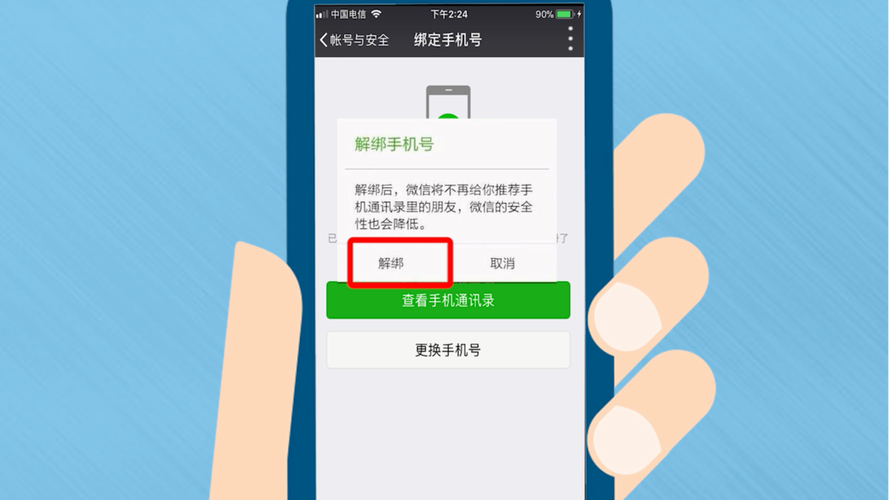
一个手机可以绑定几个微信号(是否有其他方法让一个手机绑定多个微信号)
一个手机只能绑定一个微信号。尽管有一些非官方的方法可以在同一台手机上登录多个微信账号,但这种做法可能存在风险,并且违反微信的使用条款。如果需要同时使用多个微信号,建议使用不同......
-
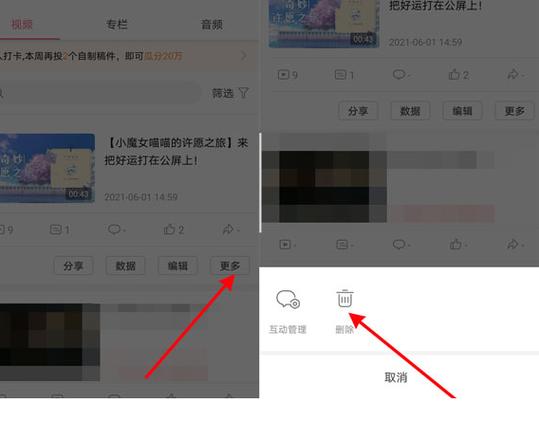
删除在手机B站上的自己的投稿是一项相对简单的任务,只需要按照上述步骤进行操作即可完成。无论是为了重新编辑作品、重新上传还是不再希望某个作品出现在个人空间中,删除投稿是您的权利......
-

华为手机频繁弹出广告是一个令人不悦的问题,但您可以采取一些措施来解决它。首先,检查并卸载与广告弹出相关的可疑应用。审查和撤销应用的权限,并安装安全软件来阻止恶意应用和广告。最......
-

手机连着wifi为什么上不了网?(为什么我的手机无法通过Wi-Fi上网)
手机连着Wi-Fi无法上网可能有多种原因。首先,确保您输入了正确的Wi-Fi密码,并确保信号强度足够。如果问题仍然存在,尝试重启路由器、清除DNS缓存或调整路由器设置。如果这......
-
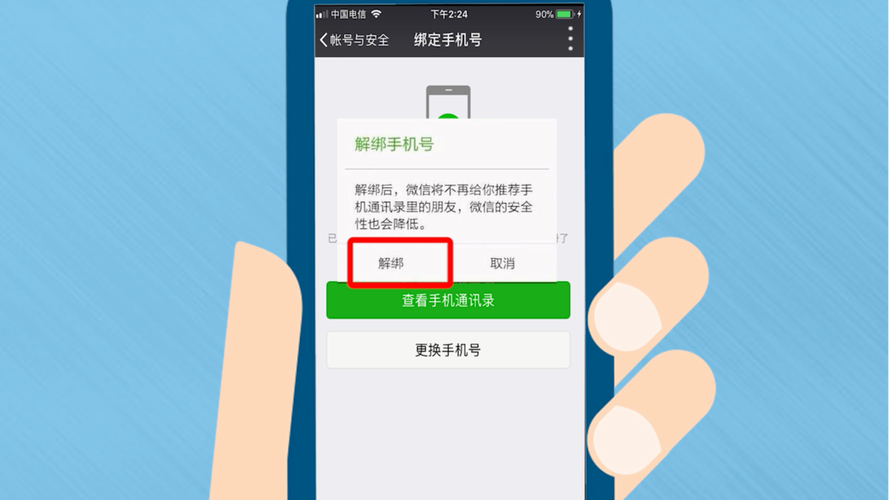
一个手机可以绑定几个微信号(是否有其他方法让一个手机绑定多个微信号)
一个手机只能绑定一个微信号。尽管有一些非官方的方法可以在同一台手机上登录多个微信账号,但这种做法可能存在风险,并且违反微信的使用条款。如果需要同时使用多个微信号,建议使用不同......
-
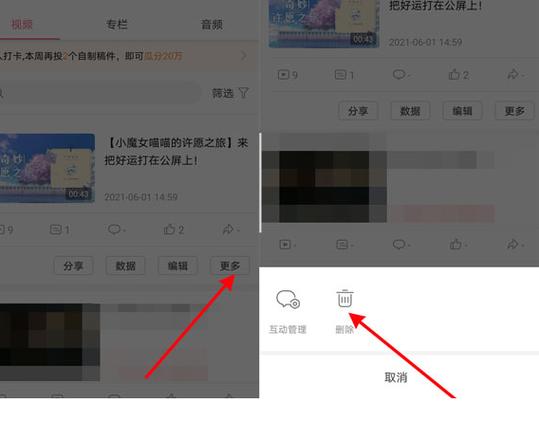
删除在手机B站上的自己的投稿是一项相对简单的任务,只需要按照上述步骤进行操作即可完成。无论是为了重新编辑作品、重新上传还是不再希望某个作品出现在个人空间中,删除投稿是您的权利......
-

华为手机频繁弹出广告是一个令人不悦的问题,但您可以采取一些措施来解决它。首先,检查并卸载与广告弹出相关的可疑应用。审查和撤销应用的权限,并安装安全软件来阻止恶意应用和广告。最......
-

手机连着wifi为什么上不了网?(为什么我的手机无法通过Wi-Fi上网)
手机连着Wi-Fi无法上网可能有多种原因。首先,确保您输入了正确的Wi-Fi密码,并确保信号强度足够。如果问题仍然存在,尝试重启路由器、清除DNS缓存或调整路由器设置。如果这......
-
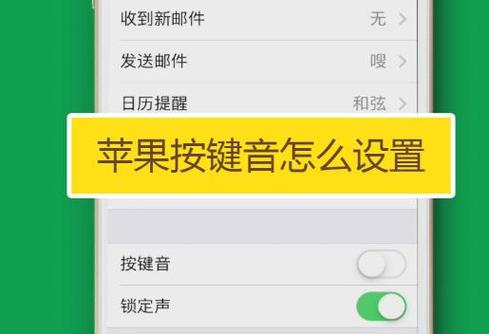
苹果手机键盘打字声音怎么设置(如何在苹果手机上开启或关闭键盘打字声音)
苹果手机键盘打字声音是一个让用户打字更加真实、满足听觉感受的功能。通过本文中提供的步骤,您可以轻松开启或关闭键盘打字声音,并了解到一些与这一功能相关的常见问题的解答。无论您是......
-

华为12+256的5g手机推荐(华为12+256的5G手机有哪些主要特点和功能)
华为12+256的5G手机是一款功能强大、性能优越的手机。它融合了高效率的处理器、大容量的存储空间、高清晰的显示屏、卓越的摄影功能以及优质的音频体验,为用户带来了令人满意的使......
发表评论


